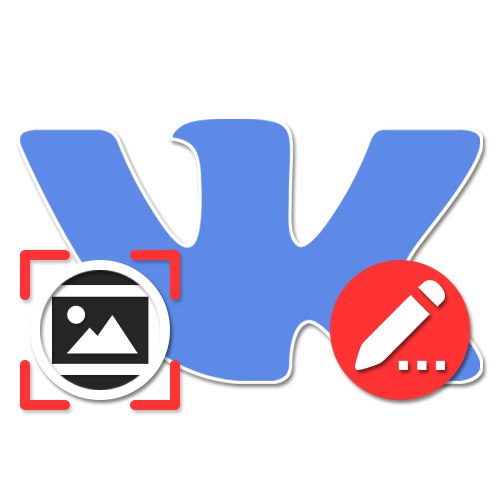
В социалната мрежа VKontakte, на страницата на всеки потребител или общност, в допълнение към основната снимка и във втория случай на корицата, има миниатюра, показана до потребителското име в повечето раздели на сайта. Такъв елемент, като правило, се инсталира ръчно или автоматично при всяка актуализация на аватара на профила, но може да се променя и отделно. Днес ще разгледаме подобна процедура, като използваме примера на съобщение и лична страница.
Промяна на миниатюрата на VK
Към днешна дата тази процедура може да се извърши, както в случай на профил, така и на общност, само в пълната версия на сайта, която ще използваме по-късно. Освен това, ако нямате достъп до компютър, но активно използвате смартфон, можете да следвате препоръките чрез мобилен браузър, като активирате режима „Пълна версия на сайта“ в настройките.
Вариант 1: Лична страница
Промяната на миниизображение на лична страница на ВКонтакте е една от най-простите процедури, които изискват минимален брой стъпки. В допълнение към това, както споменахме по-рано, можете да актуализирате снимката в съответствие с другите ни инструкции, като промените и малко копие на изображението.
Прочетете също: Как да промените снимката на вашия профил в VK
- Отворете раздела през главното меню на сайта "Моята страница" и задръжте курсора на мишката върху снимката на потребителския си профил. След това от автоматично появилото се меню трябва да изберете елемента Промяна на миниатюрата.
- С помощта на инструмента за мащабиране изберете фиксирана квадратна площ на бъдещия миниатюр, ако е необходимо, незабавно преглед на примерите от дясната страна на прозореца. Щракнете върху бутона, за да завършите. "Запазите промените".
- Можете да видите промените във всички версии на миниатюрата след затваряне на прозореца в блока "Нещо ново"... Това приключва процедурата.
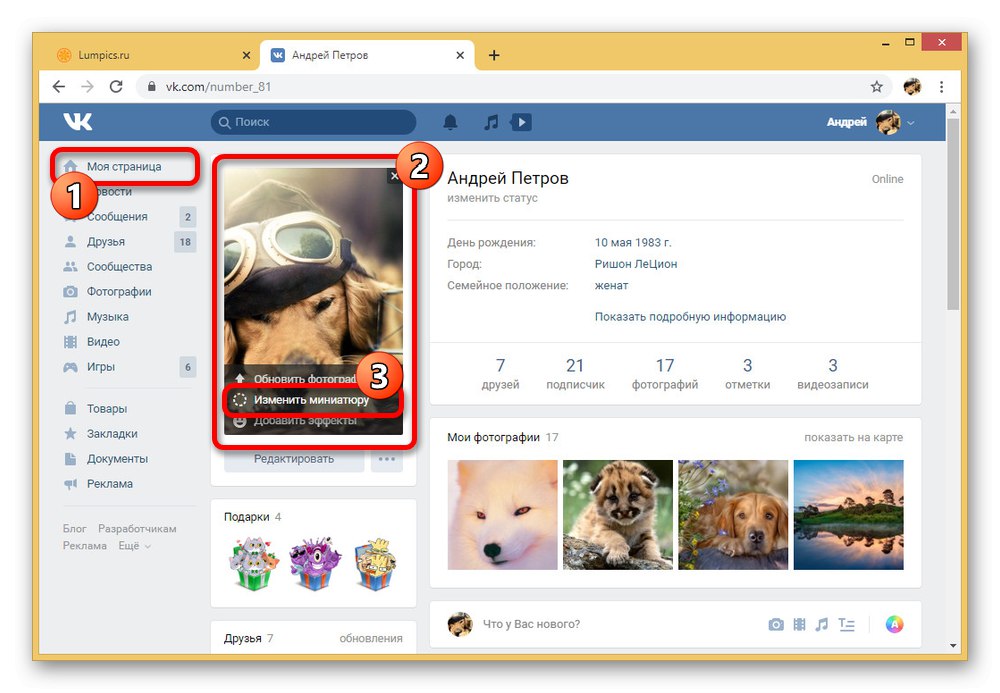
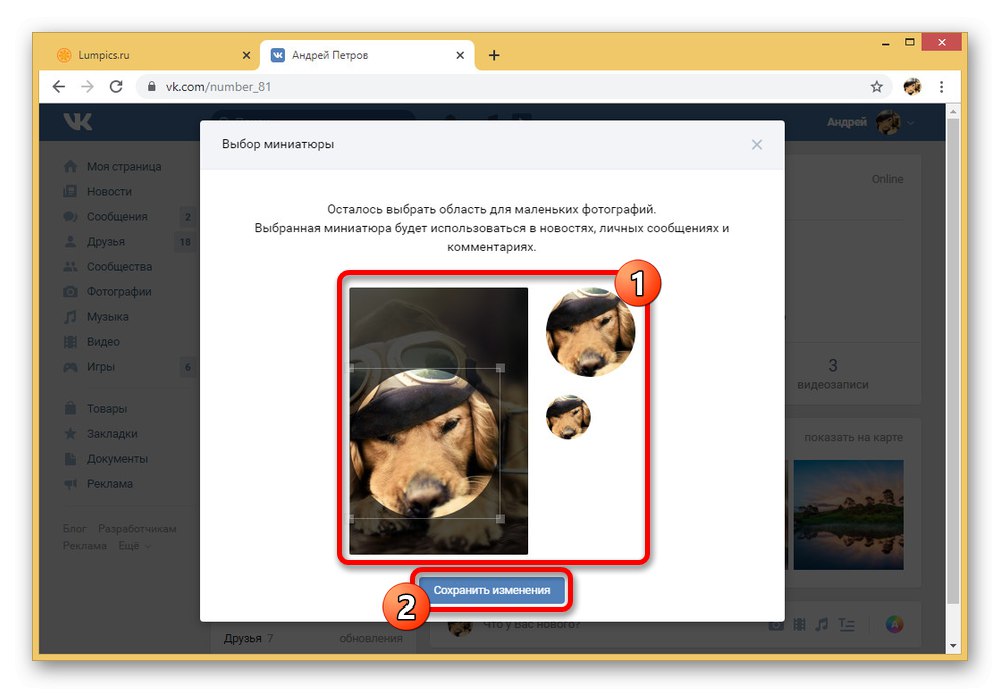
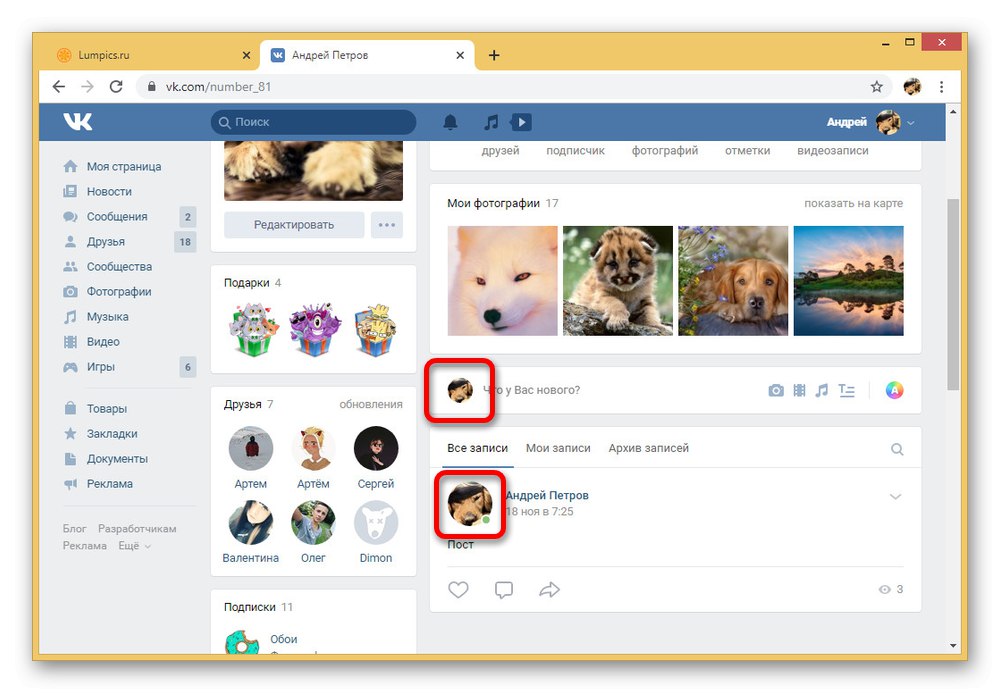
Моля, обърнете внимание, че независимо от оригиналната снимка, можете да изберете миниатюра само от областта, посочена при инсталирането на аватара. Ако не сте доволни от това ограничение, ще трябва да актуализирате снимката на потребителския си профил по един или друг начин.
Вариант 2: Общност
Основната и единствена разлика между актуализирането на миниизображение в общност от лична страница е малко по-различното местоположение на желаното меню. В този случай самият интерфейс за редактиране, както и гореспоменатите ограничения при избора на областта на изображението, са напълно идентични с първия метод. Освен това можете да качите отново снимката и да изберете нов преглед по пътя.
Прочетете също: Правилен дизайн на общността VK
- Отидете на началната страница на групата и задръжте курсора на мишката над аватара в горния ляв ъгъл до името. От този списък ние се интересуваме от елемента Промяна на миниатюрата.
- Ако в групата няма корица, трябва да направите същото със страницата, като задържите курсора на мишката над аватара и изберете Промяна на миниатюрата.
- В резултат на това ще се озовете в прозореца за редактиране на миниатюри с възможността да изберете почти произволен размер, но строго квадратна визуализация. За да завършите и актуализирате, просто щракнете върху бутона „Запазване“ в долната част на страницата.
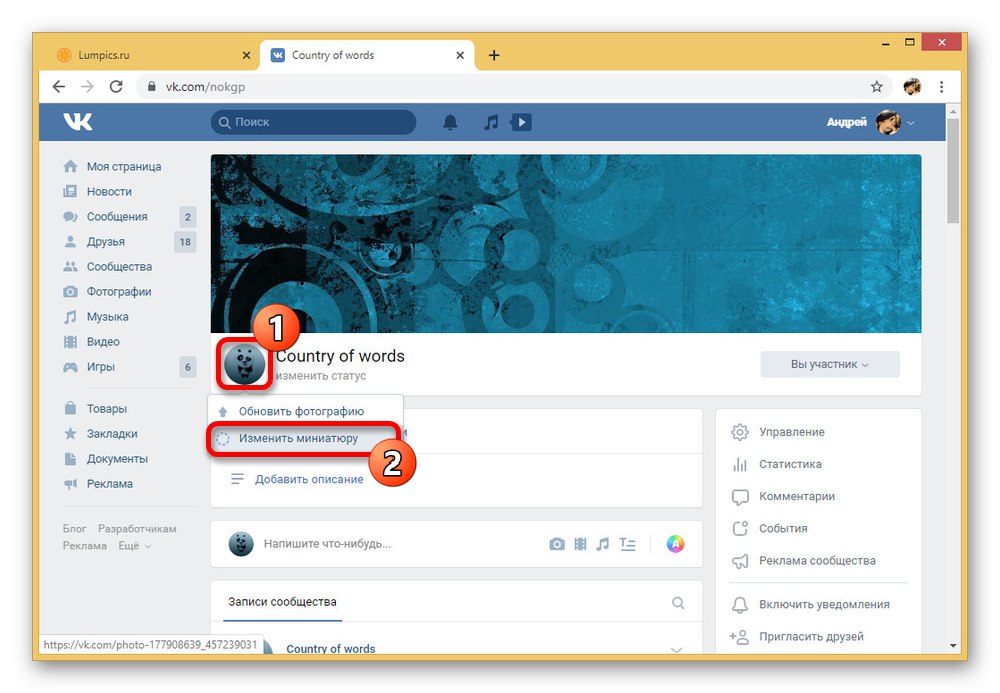
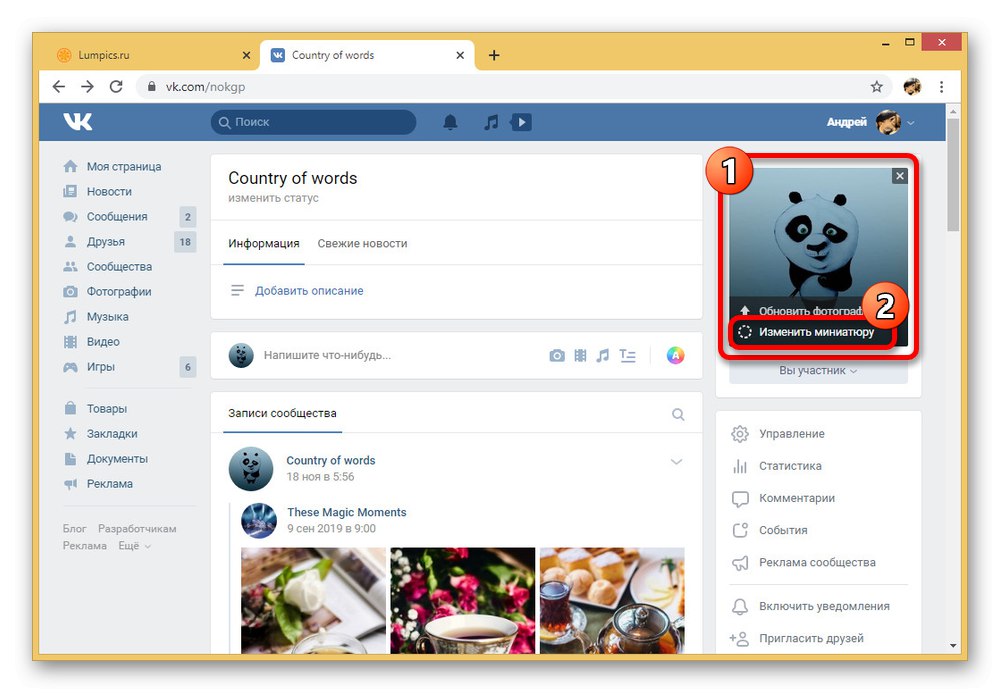
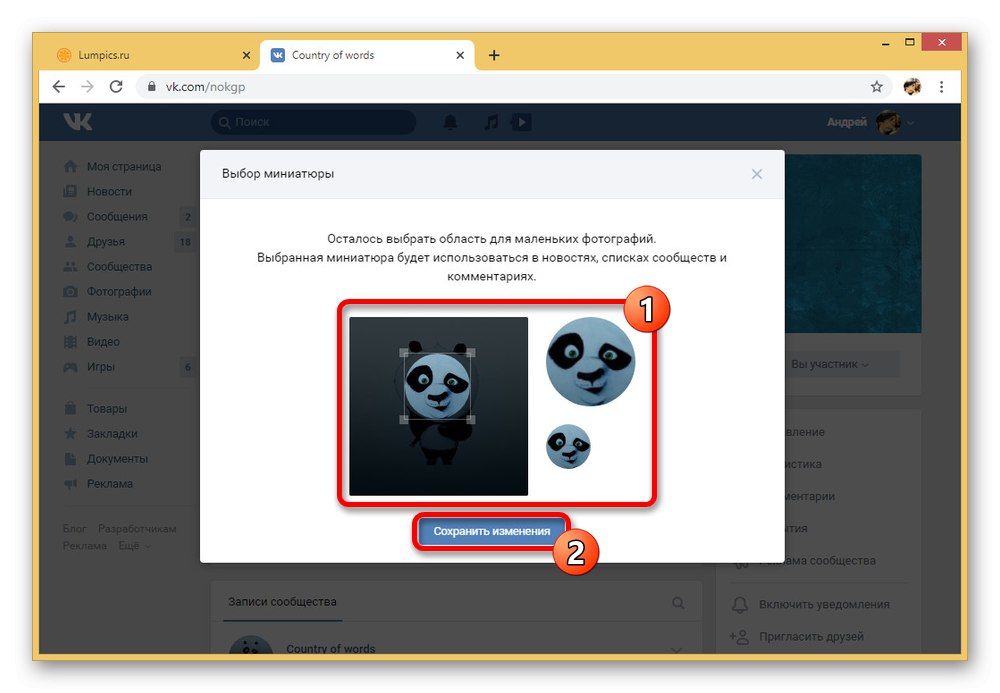
Тъй като дадена област се използва като миниатюра само въз основа на аватар, може да е неудобно, ако имате корица. За да използвате тази конкретна картина за избор на предварителен преглед, можете да замените само снимката.
Други версии на VKontakte, и по-специално мобилното приложение, непрекъснато се развиват, постепенно догонвайки уебсайта по отношение на функционалността. Във връзка с това е напълно възможно след известно време да има начини за промяна на миниатюрата, без да се използва браузър.